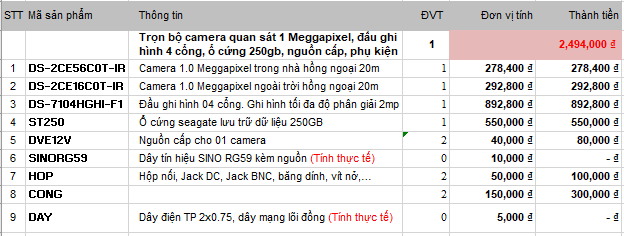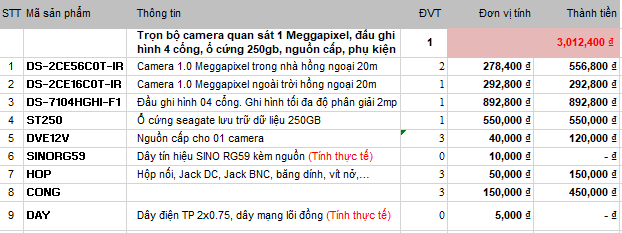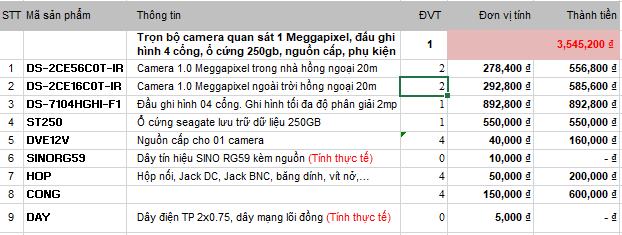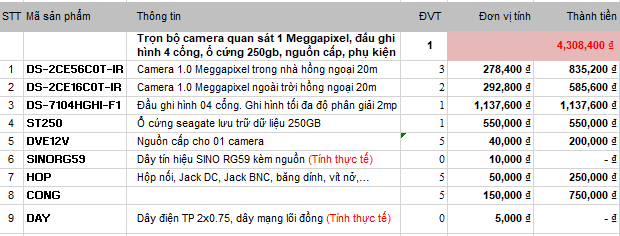Uncategorized
Hướng dẫn đăng kí sử dụng Hik-Connect Domain Hikvision P2
Tiếp chuỗi bài hướng dẫn hướng dẫn hướng dẫn đăng kí dịch vụ Hik-connect ở bài này mình sẽ tiếp tục hướng dẫn các bạn đăng kí tài khoản hik-connect trên điện thoại hoặc trên máy tính. Bạn chỉ cần đăng kí một trong 2 là được.
Chuẩn bị:
- Cần điện thoại hoặc máy tính truy cập vào trang web http://hik-connect.com để đăng kí
Đăng kí tài khoản hik-connect
Đăng kí trên giao diện web
B1: Bạn sử dụng một trình duyệt bất kì và đăng nhập vào địa chỉ tên miền của hik-connect là https://www.hik-connect.com/ sau đó bạn kích vào ô Register để đăng kí một tài khoản.

B2, Các bạn điền đầy đủ thông tin đăng kí từ 1-> 7 theo hình bên dưới này nhé:
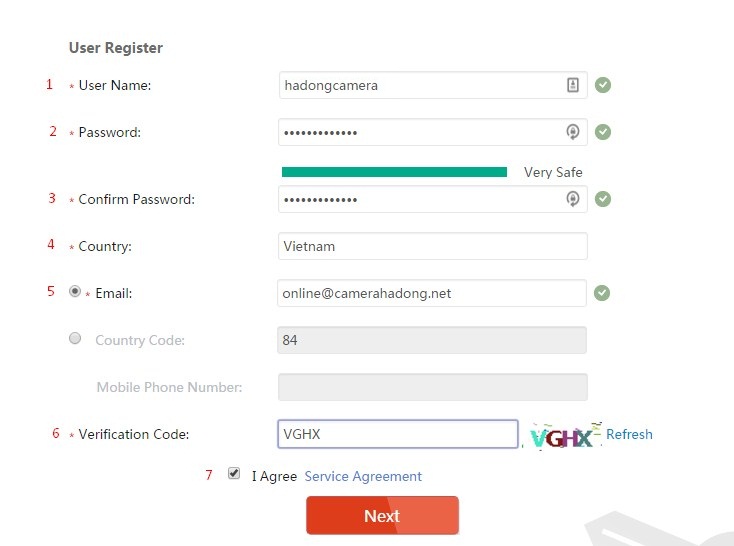
1, User Name: Các bạn điền tên tài khoản muốn tạo. Của mình là hadongcamera
2, Password: Điền mật khẩu bạn muốn tạo.
– Mật khẩu phải từ 8-64 kí tự vừa chữ vừa số
– Các bạn nhìn dòng bên dưới nếu chữ xanh là có thể đặt mật khẩu đó, chữ màu đỏ là không thể đặt
3, Confirm Password: Gõ lại mật khẩu bạn đã gõ bên trên tránh gõ nhầm
4, Country: Các bạn bắt buộc phải chọn Asia -> VietNam
5.1, Email: Điền địa chỉ mail thật của các bạn, Nó sẽ gửi về mail của bạn một mã số để kích hoạt tài khoản. Nếu bạn không dùng Email thì bạn có thế đăng kí bằng số điện thoại của bạn để xác thực.
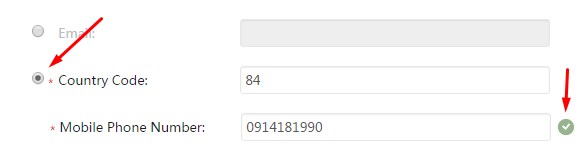
Để kích hoạt bằng số điện thoại ta kích vào ô Country Code. Khi đó ô Email sẽ mờ đi. Ta sẽ không cần xác thực mằng mail nữa.
5.2, Country Code: Điền mã vùng của VIệt Nam là 84
Mobile Phone Number: Điền số điện thoại của bạn. Của mình là 0914181990. Sau khi điền xong có dấu tích màu xanh ở cuối tức là số điện thoại hợp lệ.
6, Verification Code: Điền dãy số xac thực bên tay phải của bạn vào
I AgreeService Agreement: Bạn phải tích vào ô này để đồng ý các điều khoản dịch vụ của hik-connect
7, Nhấn Next để kết thúc đăng kí
B3, Sau khi nhấn next nó sẽ hiện ra một bảng xác thực. Nếu bạn đăng kí bằng mail nó sẽ gửi về mail, Nếu bạn đăng kí bằng số điện thoại nó sẽ gửi về tin nhắn điện thoại cho bạn. Điền dãy số xác thực gồm 4 số và nhấn OK

B4: Nó sẽ đưa ta vào ô thông tin tài khoản nếu ta đăng kí thành công. Đến bước này là chúng ta đã đăng kí thành công tài khoản hik-connect.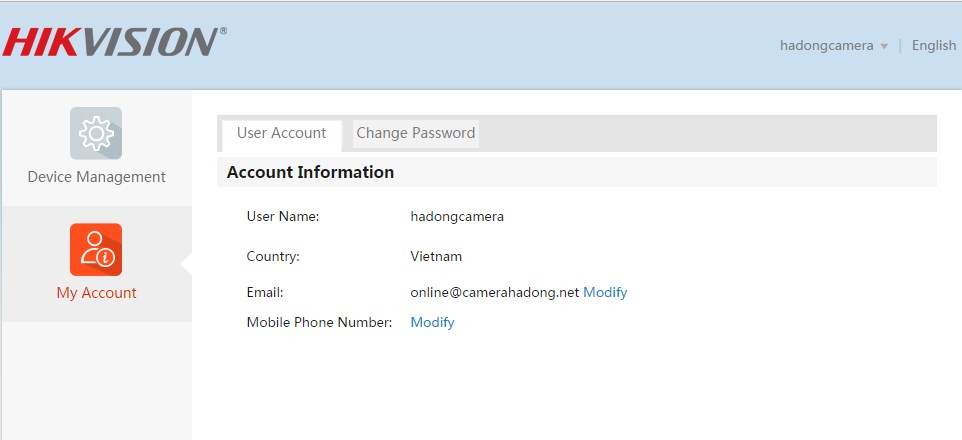
Đăng kí bằng phần mềm hik-connect trên điện thoại
Ở mục này mình sẽ hướng dẫn đăng kí tài khoản trên iPhone, Trên các thiết bị khác đăng kí tương tự.
B1: Trên màn chính của điện thoại các bạn tìm đến mục appstore (iPhone, iPad) và CH play (đt android, máy tính bảng).

B2: Các bạn nhấn vào mục Tìm kiếm, trong ô tìm kiếm các bạn tìm kiếm Hik-connect rồi tải ứng dụng mang tên Hik-connect về máy của các bạn. Đây sẽ là phần mềm chính để các bạn quản lý và theo dõi camera.

B3: Tải xong các bạn nhấn vào OPEN để mở ứng dụng và vào trong cài đặt luôn. Nếu các bạn không biết cách cài ứng dựng thì nên mang đt ra hàng bảo người ta làm theo hướng dẫn này nhé. Bên dưới sẽ khó hơn phần cài đặt này.

B4: Lần đầu vào phần mềm chúng ta sẽ đăng kí một tài khoản để sử dụng. Để lập một tài khoản chúng ta kích vào phần đăng kí tài khoản.
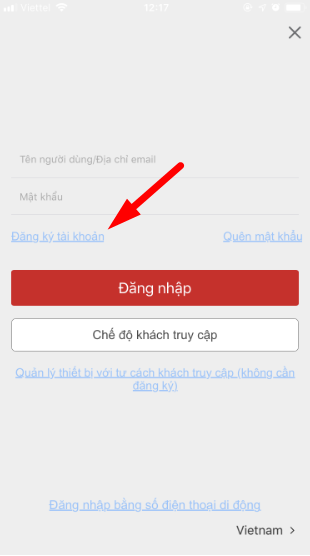
B5: Nhập số điện thoại của bạn để đăng kí.
Bạn nên nhập sđt hay sử dụng để sau này tiện việc quản lý và sử dụng
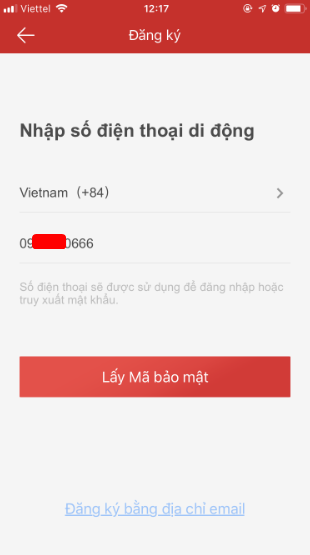
B6: Nhập mã bảo mật trong tin nhắn gửi về số điện thoại của bạn. Trường hợp bạn không nhận được tin nhắn trong vòng 5 phút hãy làm lại bước trên
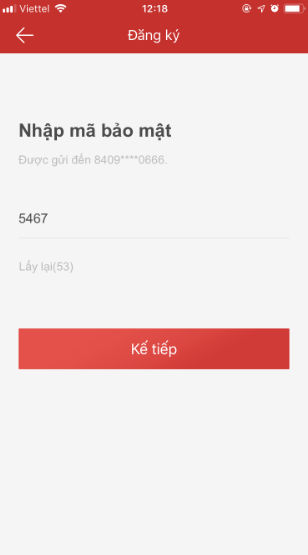
B7: Nếu nhập đúng phần mềm sẽ tự động đăng nhập tài khoản bạn vừa tạo vào luôn phần mềm.

B8: Thông báo đăng kí thành công và đang đăng nhập vào phần mềm.
Vậy là ta đã đăng kí và tải thành công phần mềm hik-connect rồi.
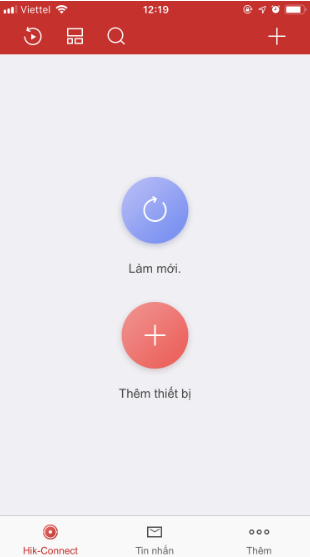
Bài viết cùng chủ đề:
-
Hướng dẫn tăng số kênh IP trên đầu ghi hình hikvision
-
Hướng dẫn xem camera dahua trên iPhone, iPad với iDMSS Plus
-
Hướng dẫn sử dụng tên miền CAMERADDNS.NET Hikvision
-
Bộ 08 camera hikvison, 2mp, hồng ngoại 20m
-
Bộ 07 camera hikvison, 2mp, hồng ngoại 20m
-
Bộ 06 camera hikvison, 2mp, hồng ngoại 20m
-
Bộ 05 camera hikvison, 2mp, hồng ngoại 20m
-
Bộ 04 camera hikvison, 2mp, hồng ngoại 20m